
Hướng dẫn tự học tuyệt chiêu và mẹo hay Excel 2010: Phần 2
lượt xem 97
download
 Download
Vui lòng tải xuống để xem tài liệu đầy đủ
Download
Vui lòng tải xuống để xem tài liệu đầy đủ
Tài liệu Tự học các tuyệt chiêu và mẹo hay Excel 2010: Phần 2 gồm nội dung chương 4 đến chương 12 của Tài liệu. Nội dung phần này trình bày cách thực hiện các thay đổi, in Tài liệu, duy trì Worksheet, duy trì nhiều Worksheet, làm việc với các Pivot Table và các nội dung khác.
Bình luận(0) Đăng nhập để gửi bình luận!
Nội dung Text: Hướng dẫn tự học tuyệt chiêu và mẹo hay Excel 2010: Phần 2
- 1 26 Chương 4: Thực hiện các thay đổi Thực hiện cóc thQ Ụ đổ T r o n g c h ư ơ n g n à y b ạ n s ẽ h ọ c n h ữ n g đ iể m c h ín h s a u đ â y : M Mở các file loorkbook đ ể biên lập M Undo các sai sót u Di cbtiyển I’à sao chép bằng phương pháp rê và thả ã/ Sao chép các cỗriỊị thức u Di chuyến t'à sao chép bàng Ciil, Copy, và Paste iÊ Xóa các mục nhập ô t i Xóa I'à chèn các cột và hàug * Kiểm tra chính tả Uĩorksheet u Chứng thực các mục nhập ô bàng tinh năng Text to speech ro n g chương n à y b ạ n k h á m p h á cách th ự c h iệ n các lo ại th ay T đổi m ột cách a n to à n đối với m ộ t w orkbook. N h ư b ạ n th ấ y , cơ cấu sao chép và di chuyển dữ liệu hoặc ch èn và xóa các h àn g n ắm vững th ậ t đơn giản. C h ín h sự tá c động m à các h à n h động n à y có đôl với w o rk sh eet đòi hỏi th ê m m ộ t ch ú t nỗ lực để tìm hiểu. Đ ừng b ận tâm . B ạn luôn có tín h n ă n g U ndo để n h ờ cậy đ ế n cho n h ữ n g lúc bạn thực h iệ n m ột th a y đổi nhỏ k h iế n cho cả m ột w o rk sh e e t h o àn to à n bị xáo trôn.
- Chưdng 4 : Thực hiện cá c thay đổi 127 T rong p h ần cuôl của chương n ày (“L oại bỏ các lỗi b ằn g T ext to Speech”), h ây tìm hiểu cách sử dụng tín h n ă n g T ext to sp e e c h để kiểm tr a và xác n h ậ n độ ch ín h xác của các mục n h ậ p dữ liệu m à b ạn tạo tro n g các w o rk sh eet. Với T ex t to Speech, b ạn có th ể n g h e m áy tín h đọc lại m ột lo ạ t các mục n h ậ p ô tro n g k h i b ạn chứ ng thực b ằn g m ắ t độ ch ín h xác của chú n g từ tà i liệu nguồn gốc. T ex t to S peech có th ể làm cho loại công việc thư ờ ng n g ày n à y và việc biên tậ p đòi hỏi nhiều công sức trở n ên dễ d à n g hcm n h iều v à tă n g đ á n g k ể độ c h ín h xác của các b ả n g tín h . Mcf c á c íile w o rk b o o k đ ể b iê n ìập Trước k h i b ạ n có th ể thực h iệ n bâ't k ỳ th a y đổi tro n g m ột workbook, b ạ n p h ả i m ở nó tro n g Excel. Đ ể m ở m ộ t w orkbook, b ạn có th ể chọn File > O pen, n h ấ n A lt+ FO , h oặc sử dụng các p h ím t ắ t dự p h òng cũ C trl+ 0 hoặc C trl+ F l2 . Sử dụng hộp thoại Open N ếu b ạ n chạy E xcel 2010 b ên dưới W indow s 7, m ột hộp th o ạ i o p e n r ấ t giống n h ư h ộ p th o ạ i tro n g h ìn h 4.1 x u ất h iện . Hộp th o ạ i n à y được ch ia th à n h các k h u n g ; k h u n g N av ig atio n n ằ m ở b ên tr á i nơi b ạn có th ể chọn m ộ t folder mới để mở và k h u n g c h ín h n ằ m ở b ên p h ả i h iể n th ị các biểu tượng cho t ấ t cả ío ld e r con tro n g folder h iệ n h à n h cũng n h ư các tà i liệu m à Excel có th ể mở. C h a n g e yo u r view X ptn ÌO Ca .' D o c u rn e n ĩs líb iary 'ĩibaih• • J ô ỉ* ie * 1 - '^ " J .V v w M .trs i íty\rc . n j»ir. «.ee « ií •«/-N *««!» L 9^’' ẩ'J L ' C*A
- 128 Chưclng 4: Thực hiện các thay đổi h iệ n tạ i. N ếu b ạ n đã k hông th a y đổi vị tr í folder m ặc đ ịn h k ể từ khi cài đ ặ t Excel 2010 tr ê n m áy tín h , folder m ặc đ ịn h n à y là D ocum ent Li- b rary (đơn g iản được gọi là D ocum ents tro n g W indow s V ista). ------------------------------------------------------- r iế u b ọ n c h g y E x c e l 2 0 1 0 Ipền W ĩn d c w s V i s t a , ỉìộ p tlìOQi C p c n iư o n q l ự nkư h ộp iko Q i đượ c m in k k ọ a tponq k ìn li 4 . 1 0 n q o ọ i tpừ k k u n q M a v ỉ^ a iio n c h ứ a một m ụ c P o ld e p ỉ tk o ^ v ) L ỉt p 0 pij dưói d an li s á c íi r o v c p itc s. r iq o à i r a n ú f V ic w s x u đ t L ệ n q iữ a có c n ú i O p q a n iz e v à M e w fol
- Chơđng 4: Thực hiện cá c thay đổi________________________________________________ 129 hộp íhoại Propetiies cửa ivorkbook (ỈHle > Properties) trìtởc khi hni /iỉe lần đần liên. Việc xem trưức m ộ t p h ầ n s h e e t đầu tiê n n à y có th ể giúp b ạn n h ận d ạn g n h a n h w orkbook m à b ạ n m uốn mở để b iên tậ p hoặc in. Mở mỗí lần nhiều vvorkbook N ếu b ạ n b iế t rằ n g b ạ n sẽ b iê n tậ p n h iều hơn m ột tro n g các file w orkbook được h iể n th ị tro n g hộp d a n h sách của hộp th o ại o p e n , b ạn có th ể chọn n h iề u file tro n g hộp d a n h sách và sau đó E xcel sẽ mở t ấ t cả chúng (theo th ứ tự ch ú n g được liệ t kê) k h i b ạ n n h ấ p n ú t o p e n hoặc n h â n E n te r. Q Ù U ỷ ------------------------------------------------------- n h à PÒnq đ ế c k (jn n líiề u fìle x u đ ỉ liiệ n ỉL e o i r ì n k fự tponq íiộ p tko g í O p e n , tign n liđ p fễ n fíle dđu fiề n vò sa u dó n kđ n
- 130 Chương 4: Thực hiện các thay đổi Để th a y đổi sô’ file mở g ần đây, làm th eo các bước đcfn giản: 1. Chọn F ile > O ptions > A dvanced hoặc n h ấ n A lt+FIA để mở tab A dvanced của hộp th o ại Excel Options. 2. Gõ n h ậ p m ộ t mục n h ậ p mới (giữa 1 và 50) tro n g hộp te x t Show T h is N u m b er of R ecent D ocum ent hoặc sử dụng các n ú t sp in n e r để tà n g hoặc giảm số này. 3. N h ấp OK hoặc n h ấ n E n te r để đóng hộp th o ạ i Excel O ptions. Thú thuật Cliọn hộp kiểm Q uick Access This Number of Recent VVorkbooks trên panel Recenỉ VVorkbooks trong Backstage V iew để yêu cầu Excel hiển thị bấn vvork- book mở gần đây nhấỉ dưới dạng các mục trên tab File. Bảng cách dó bạn có thể mở bất kỳ chúng bằng việc nhấp nút của nó mà không cần phải m ỗ panel Recent VVorkbooks. Sau khi chọn vvorkbook Q uick Access This Number of Re- cent Workbooks, bạn thay dổi số workboỡk mở gần đây được thêm vào tab fìfe băng vỉệc gỗ nhập sấ mới trong hộp ie x i của nó hốậc chọn số bằng các nút spinner của nó. T ìm k iế m c á c w o rk b o o k K hi b ạ n chạy E xcel 2010 trê n W indows 7 hoặc V ista, h ệ điều h à n h th ê m m ột hộp te x t S earch D ocum ent (được gọi đơn g iả n là S earch tro n g V ista) vào hộp th o ạ i O pen (xem h ìn h 4.2). B ạn có th ể sử dụng hộp te x t này để tìm kiếm các workbook bị t h ấ t lạc từ b ên tro n g hộp th o ạ i o p en . T 6 re m * - ■ A đ đ » « « • '» nR »t A v t .ữ t u tv r« l ừ Documents library K Or:ttop ^ ^ S F rcc^ ỈỈỈOlịx okỉ o ỉt x rd , .Ỉ> ỉ rei«ujtfer ĨC i< Ỉ4 itu .ư .ù ro C '',U i ( r ? U ỉ r « ( f \ M y I It e n t it ị • DccKtient' ^ M u (« c t e : ^durci KomcộrQuv Hình 4 .2 : sử dụng hộp texl Search Document trong hộp thoại Open để tìm kiếm nhanh bâì kỳ workbook Excel trên máy tính.
- Chưdng 4: Thực hiện các thay đổi_______________________________________________131 Để tìm m ột w orkbook b ị th ấ t lạc, n h ấ p hộp te x t tìm k iếm n à y ở góc p h ả i p h ía tr ê n của hộp th o ạ i O pen và sau đó b ắ t đầu gõ n h ậ p các k ý tự được sử đụng tro n g tê n file của vvorkbook h oặc được chứa tro n g chính workbook. K hi W indow s tìm th ấ y b ấ t kỳ mục tương hợp với các ký tự m à b ạ n gõ n h ập , tê n của các file w orkbook (và các file E xcel k h ác ch ẳn g h ạ n như các te m p la te v à sh e e t m acro) x u ất h iệ n tro n g hộp th o ạ i O pen. N gay khi w orkbook m à b ạ n m uốn mở được liệ t kê, b ạn có th ể mở nó b ằn g việc n h ấ p biểu tượng và tê n íile của nó th eo sau là n ú t O pen hoặc b ằn g cách n h ấ p đôi nó. Mở các file bằng một cách đặc biệt N út xổ xuống đ ín h kèm với n ú t lệ n h O pen ở cuối hộp th o ạ i o p e n cho p hép b ẹn mở file w orkbook được chọn b ằn g m ộ t cách đặc b iệ t bao gồm: • o p e n Read-Only: Lệnh này mở các fìle mà bạn chọn trong bộp đanh sách cửa hộp thoại open trong một trạng thái chỉ đọc, nghĩa là bạn có th ể xem nhtíng không thể chạm vào. (Thật ra, bạn có thể chạm vào, bạn chỉ không thề lìíĩi các thay đồi). D ể ljfíi các thay đổi trong một fiỉe chỉ đọc (read-only), bạn p h ả i í?? dụng lệnh Sai'e As (File > Save As hoặc Aỉt+FA) và đật cho /ile uorkbook một tên fiỉe mới (xem chííơng 2). M o p e n a s Copy: Lệnh này mở mộ! bản sao của cá c/ile mà bạn chọn trong hộp thoại open. sử dụng phương pbáp này đ ể mở các fìle dưới dạng một mạng lưới an toàn: Nếỉt bạn làm hỏng các bản sao, bạn Itiôn có các bản gốc đ ể nhờ cậỵ đến. * o p e n in B roivser: Lệnh này mở cácJìle iLiorkbook mà bạn htii dướĩ dạng các trang Web (được mô tả trong chương 12) trong trình duyệt Web ưa Ihích. Lệnh này không có sẵn tri( p h i chương trinh nhận d ạng/ile hoặc các file điiợc chọn đã đỉíợc lĩdi dưới dạng các trang Web thay vì cá cfile ivorkbook Excel Ihuẩn túy. u o p e n in P rcđected View: Lệnh này mờ file ivorkbook trong chế độ Protected View ngăn bạn thực hiện bất kỳ thay đổi đối I>ới nội dung của các ĩvorksheet của nó cho đến khi bạn nhấp nút Enable Editĩng xtiđt hiện trong panel Prolected Vieiv màii cam ở phần trên cùng của màn hình. ^ o p e n a n d R ep a ir: Lệnh này c ố sửa chỉìa các fiỉe morkbook bị hỏng trước khi mở chúng trong Excel. Khi bạn chọn lệnh này, một hộp thoại xtiất hiện cho bạn chọn lựa giữa inệc cố sửa chữafile bị bỏng hoặc m ở p h iê n bản được p h ụ c hồi, trích Xìiất d ữ liệu từ file bị hỏng và đặt nó trong một loorkbook mới (mà bạn có thể hãi bằng lệnh
- 132_________^______________________________________Chướng 4: Thực hiện các thay đổi _ Sai'e). Nhấp nút Repair đ ể cố phục hồi và mở /ỉle. i\bẩp n u t lỉxtraci Data nếỉi bạn đã cố gắng yêĩi cầti Excel sứa chứa file không thành công. U nde c á c scri sót N út lệ n h ư n d o tr ê n th a n h công cụ Q uick Access là m ột n ú t luôn luôn biến sắc. K hi b ạ n xóa vùng chọn ô b ằ n g việc n h ấ n p h ím D elete, ScreenT ip của n ú t ư n d o đọc là ư n d o C lear (Ctrl+Z). N ếu b ạ n di chuyên m ột số mục n h ậ p đ ến m ột p h ầ n mới của w o rk s h e e t b ằ n g việc rê nó, S creenT ip của n ú t lệ n h U ndo th a y đổi th à n h ư n d o D rag a n d Drop (Ctrl+Z). Ngoài việc n h ấ p n ú t lệ n h U ndo (tro n g b ấ t k ỳ d án g vẻ n ào m à nó xuâ” hiện), b ạ n cũng có th ể chọn lệ n h n à y b ằ n g việc n h ấ n C trl+Z . t Thủ thuậl Nút lệnh Undo trên thanh công cụ Quick Access thay dổi nhằm phản hểi lại bất kỳ hành dộng nào mà bạn vừa thực hiện; nghĩa là nó thay dổi sau mỗi hành động. Nếu bạn không sử dụng tính năng Undo để phục hổi vvorksheet trở về trạng thái trước dó của nó trước khi bạn chọn một lệnh khác, bạn cần tham khảo menu xể xuếng trên nút Undo. Nhâ'p nút xô xuống của nó xuất hiện ở bên phải biểu tượng Uno (mũi tên cong ỉrỏ sang bên trá i). Sau khi menu xổ xuống Undo xuất hiện, nhấp hành động trên menu này mà bạn muốn được undo. Sau đó Excel sẽ undo hành dộng này và tất cầ hành động dứng ỉrước nó trong danh sách (được chọn tự động). Sau k h i sử dụng n ú t lệ n h U n d o tr ê n th a n h công cụ Quick Access, Excel 2010 k ích h o ạ t n ú t lệ n h Redo n ằ m n g ay b ên p h ả i nó. N ếu bạn xóa m ột mục n h ậ p r a khỏi m ộ t ô b ằ n g việc n h ấ n p h ím D elete v à sau đó n h ấ p n ú t lệ n h U ndo hoặc n h ấ n C trl+ Z , S creen T ip vừa x u ấ t h iệ n khỉ b ạn d ặ t con trỏ chuột lên tr ê n n ú t lệ n h Redo sẽ th a y đổi th à n h Redo ciear (Ctrl+Y). K hi b ạ n n h ấ p n ú t lệ n h Redo h o ặc n h ấ n C trl+ Y , Excel redo th ứ m à b ạn vừa U nđo. T h ậ t ra, điểu n à y n g h e có vẻ phức tạ p hơn. Nó ch ỉ đơn giản là b ạ n sử dụng U ndo để ch u y ển đổi k ế t q u ả giữa m ột h à n h động và trạ n g th á i của w o rk sh eet n g ay trư ớc h à n h động đó cho đ ến k h i bạn quyết đ ịn h b ạ n m uôn w o rk sh e e t n h ư t h ế nào. Di ch u y ể n v à sao c h é p b ằ n g phư ơ ng p h á p r ê v à ih ả Kỹ th u ậ t b iên tậ p đầu tiê n m à b ạn cần học là rê và th ả (d ra g and drop). N hư với tê n gọi, b ạ n có th ể sử dụng k ỹ th u ậ t chuột n à y để chọn m ột vùng chọn ô và th ả nó vào m ộ t vị tr í m ới tr ê n w o rk sh eet. M ặc đù rê và th ả chủ yếu là m ột kỹ th u ậ t để d i chuyển các m ục n h ậ p ô xung quanh m ột w o rk sh eet, như ng b ạ n cũng có th ể điều c h ỉn h nó để sao ch ép m ột vùng chọn ô.
- Chướng 4: Thực hiện c á c thay đoi________________________________________________ 133 Đ ể sử dụng kỹ th u ậ t rê và th ả đê' d i chuyển m ột dãy mục n h ậ p ô (mỗi lầ n m ột dãy ô), là m th eo n h ữ n g bước sau đây: 1- C họn m ộ t d ãy ô. 2. Đ ậ t con trỏ chuột lên m ột m ép của cursor ô mở rộ n g m à b ây giờ bao q u an h to à n bộ d ãy ô. T ín hiệu của b ạ n cho b iế t b ạ n có th ể b ắ t đầu việc rê dây ô đến vị tr í m ới của nó tro n g w o rk sh eet là k h i con trỏ th a y đổi th à n h đầu m ũi tên . 3. Rê vùng chọn đ ến đích của nó. Rê vùng chọn b ằ n g việc n h â n giữ n ú t chuột ch ín h - thường là n ú t tr á i — tro n g k h i di chuyên chuột. S au k h i b ạ n rê vùng chọn, b ạ n thực r a chỉ di chuyển đường biên (outline) của d ãy ô v à Excel cho b ạn b iế t đ ịa chỉ d ãy ô mới là gì (dưới d ạn g m ộ t loại S creenT ip rê v à th ả nếu b ạn n h ả n ú t chuột tạ i vỊ tr í đó. Rê dường b iê n cho đ ến k h i nó được đ ặ t ở nơi b ạn m uôn các mục n h ậ p x u ấ t h iệ n (n h ư được m in h chihig b ằn g d ãy ô tro n g ScreenTip rê v à th ả). 4. N h ả n ú t chuột. C ác m ục n h ậ p ô b ên tro n g d ãy đó x u ấ t h iện lại ở vị tr í mới ngay k h i b ạ n n h ả n ú t chuột. Các h ìn h 4.3 v à 4.4 cho b ạn th ấ y b ạ n có th ể rê và th ả m ột d ãy ô như t h ế nào. T ro n g h ìn h 4.3, d ãy ô A 10:E 10 (chứa các tổ n g h à n g quý) được c h ọ n đ ế d i c h u y ể n đ ế n h à n g 12 đ ể d à n h c h ỗ c h o c á c d o a n h s ố t r o n g h a i công ty mới (Sim ple Sim on P ie Shoppes và J a c k B ehavior N im ble Candle- sticks, m à đã k h ô n g được th u n h ậ n k h i w orkbook n à y được tạo đầu tiên). T ro n g h ìn h 4.4, b ạn th â y w o rk sh e e t M o th er Goose E n te rp rise s - 2010 S ales n g ay k h i h o àn t ấ t việc di chuyển này. AIÙ • ^ ro(ai Ị A i B c D F 1 M o t her G o o s e ĩn le r p r is e s - 2 Q IO S a le s 2 Jdn Feb M at QTr ỉ 3 ìa tìt s p t a i Oiet C e n te rỉ 8 0 4 3 8 .5d S 9 ,Ỉ6 9 .S 6 1 9 .9 Ì0 M $ lS 9 .4 d ỗ .3 ỡ t Jad< and JÌU Traum a c«n
- 134 Chương 4 : Thực hiện các thay đổi A l) • > 'Vầ A 6 c ữ „ „ 1 M ữ th ^ ỉ Goo&e E n te c p rÌsK • 2 0 1 0 Sales ĩ J»n F«b Mat Qti l 3 la d ( SptalO ieiC«n lei« 80.13S.&S S 9 .Ỉ6 9 .Ỉ6 1*(.960 06 i < U d ( and ỉt c«rki«f ( 1 2 .3 4 Ỉ.Ỉ2 69M%-70 ĩ%.A3i,64 $ s MoO^cr Hutbard D o i C o e ứ e i i? ,6 S 7 .0 S A2.ÌOC-Ĩ9 s llS *S Ẵ 0 .â 9 6 Rub-a-Oub-Oub and Ỉp4» 1 7 6 1 Í7 9 4 0 ỈỈS .O O 42 014.99 s 1 0 1 ^ 9 .7 9 7 Qeoỉi6« PernK Pic« S 7 1 Ỉ3 .M 6?.92& 31 1 2 ,4 0 9 ,7 Ỉ $ 1 3 ỉ.4 é 8 62 9 Hldcory, Didc^rv, OocOocỉii (tepai) 166^ 9103 124,718.10 «,196.13 $ Í97*S05.33 9 Lrítíe&o p««p p«t ữeT«ciìv«t y)fiU.€ì 7 4 .9 M .Ỉ4 s 176 97 M ỉ 10 iỉ 12 Io i9 l A S 3 7 9 .3 » ,? 3 IÌA Ì.2 9 Ẵ 1.11 0 38 1 0 0 1 13 14 15 Hình 4 .4 : Một worksheet sau khi thả vùng chọn õ vào vị trí mới của nó. P h ả i làm gì nếu b ạ n muốn sao chép th a y vì rê v à th ả m ộ t d ây ô? G iả sử b ạn cần b ắ t đầu m ộ t b ản g mới tro n g các h à n g dọc xuống b ắ t đầu m ột b ản g mới tro n g các h à n g xa hơn dọc xuống w o rk sh eet, và b ạ n muốn sao chép dãy ô có tiêu đề và các tiêu đề cột được đ ịn h d ạn g cho b ả n g mới. Để sao chép d ãy tiêu dề được đ ịn h d ạ n g tro n g w o rk sh eet m ẫu, làm theo nhữĩig bước sau đây: 1. Chọn dãy ô. T rong trư ờ ng hợp của các h ìn h 4.3 và 4.4, đó là dây ô A1:E2. 2. N h ấn giữ p h ím C trl tro n g k h i b ạn d ặ t con trỏ chuột trê n m ột m ép của vùng chọn (n g h ĩa là cursor mở rộng). Con trỏ th a y đổi từ m ột d ấu th ậ p dày được tô bóng th à n h m ột đầu m ũi tê n có + (dấu cộng) n ằ m b ên p h ả i nó với ScreenT ip rê và th ả b ên cạn h nó. D âu cộng k ế b ên con trỏ lại dấu hiệu cho th ấ y việc rê v à th ả sẽ sao chép vùng chọn th a y vì di chuyển nó. 3. Rê đường b iê n vùng chọn ô đ ến vị tr í nơi b ạ n m uốn b ả n sao xuất h iệ n v à n h ả n ú t chuột. Ịmu- 4 ------------------------------------------------------ h ế u L lii dgnq p kư crK Ị p k á p pê v à fhdí á ể d í c k u ijể n ko ộ c sao c h é p c ó c Ê , lx jn ẩ ộ l đ ư ònq t iê n c ủ o v ú n q c k ợ n SGO c k o n ó p k ủ c l i é n q h đ i ọ ììồ n c ủ a c ó c 6 ẩ õ c k ú a cổc m g c n\)ập. E x c e l h iể n th ị m ộ ! hop cđ n li íòc k ẻ i c 6 m u ế n ik o ij tk ế n ( ỉ Ầurtq Ci3a c á c ô ẩ íc li k a i| Lh d n q . Đ ề ip ó n li tko^ th ế c á c m g c n k ộ p h iệ n c6 vd iề io â n t>ộ \ồc vự pê v à ứ ìà , n liố p n ú t C o n c e l iponq h ộp c đ n li bóo n à^ . £ ) ế iiế n k à n k , n kđ p O K íio ộ c n k đ n Er>i«p. Chèn bằng cách rê và thả Đ ể chèn d ăy ô m à b ạn dan g di chuyển hoặc sao chép b ên tro n g m ột vùng có dữ liệu của w o rk sh eet m à k h ô n g xóa sạch các m ục n h ậ p h iện có,
- Chướng 4: Thực hiện các thay đổi________________________________________________ 135 n h â n giữ p h ím S h iíl tro n g k h i b ạ n r ê vùng chọn. (N ếu b ạ n sao chép, b ạ n p h ả i n h ấ n giữ cả p h ím S h iíl v à phím C trl cùng m ột lúc). Với p h ím S h ift được n h â n giữ tro n g k h i b ạ n rê, th a y vì m ột đường biên h ìn h chữ n h ậ t của d ãy ô, b ạn sẽ th ấ y m ộ t h ìn h d ạ n g dâu I cho th ấ y vùng chọn sẽ được chèn ở đâu nếu b ạ n n h ả n ú t chuột với đ ịa chỉ của dãy ô (dưới d ạ n g m ột loại In sertio n ScreenTip). K hi b ạ n di chuyển h ìn h d ạn g dấu I, chú ý rằ n g nó m uốn tự g ắ n vào các đường v iền cột v à h àn g tro n g k h i b ạ n di chuyển nó. Sau k h i b ạn đ ặ t dấu I tạ i đường viền cột hoặc h à n g nơi b ạn muốn chèn dãy ô, n h ả n ú t chuột. E xcel chèn d ãy ô, di chuyển các mục n h ậ p ô h iệ n có sa n g các ô trô n g lâ n cận. • • • • • • • Thủ thuật Khi chèn các ô bằng cách rê và th à , bạn nên nghĩ hình dạng dấu I như ià mộỉ thanh nay kéo ra các cột hoặc hàng dọc theo trục cúa I. Ngoài ra, sau khi di chuyến một dăy đến một vị trí mới trong xvorksheet thay vì dử liệu xuất hiện, bạn chỉ thấy #######s trong các ố. (Excel 2010 không tự động mỡ rộng các cột mới cho dữ iiệu dưa vàỡ như khi dịnh dạng dữ liệu). Hãy nhớ rằng cách để xóa bỏ #######5 trong các ô là bằng vỉệc mở rộng các cộỉ khó chịu đó đủ để hiển thị định dạng cộng với dữ liệu và cách dễ dàng để làm công việc mở rộng này là bằng cách nhấp đôi đường viền phải của cột. S ao c h é p c á c eõ n g thửe b ằ n g AutoFill Sau đ ây là cách b ạ n có th ể sử dụng A utoPill để sao chép m ột công thức sa n g m ộ t d ây ô. T rong h ìn h 4.5, b ạn có th ể th ấ y w o rk sh eet M other Goose E n te rp ris e s - 2010 S ales với t ấ t cả công ty, như ng lầ n n ày có chỉ m ột tổ n g h à n g th á n g tro n g h à n g 12 đ an g được sao chép qua ò E12. A 1 • ' c D E ỉ M o t h e r G o o s e C n t e r p r is e s • 2 0 1 0 S a le s 2 ]an Feò Mat Q lr 1 3 Ia c k S p ra tO * « lC < n l« r f $ 0 .1 3 r $ 9 ị 9 .ì 9 9 56 1 9 ,9 6 0 .0 6 $ 1 5 9 .4 6 0 .2 0 4 Jacfc a n d M T ra u m « C c n ie rs 1 2 ,3 4 S .6 2 89> 4S.70 2 ^ .4 3 6 6 4 $ X27.429.16 5 M oứ)«r Hubbsrd O0 9 Coocli«s 1 2 ^ $ 7 .0 S 6Q>93.S6 4 2 *3 0 0 .2 6 $ Ỉ 1 5 * S Ỉ0 .8 9 6 ftub-a-Dub-ữub 1ub$ and Spas 1 7.6 1 5,7 9 4 0 .Ỉ3 Ỉ.C 0 4 2 .8 1 4 .9 9 $ 1 0 1 .0 6 9 78 7 Georgle P(Kgí« Puđding S7*133.56 6 2 .9 ĩh 31 1 2 ,« B .7 S $ U 2 4 « 8 .6 2 8 H k k o ry, Dick
- 136 Chương 4: Thực hiện c á c thay đổi Tham chỉếu ô tương đối H ìn h 4.6 m in h h ọ a w o rk sh eet sau k h i công thức tro n g m ột ô được sao chép sa n g d ãy ô C12:E12 và ó B12 là ô h iệ n h à n h . Chú ý E xcel xử lý việc sao chép các công thức n h ư t h ế nào: Công thức gốc tro n g ô B12 như Sâu: =SUM (B 3:B 11) ỈIỈ ' A » ỉv M (e ỉ.e in A 1 e c D c r 1 M o t h e r G o o s e E n t e r p n s e s • 2 0 1 0 S d le s ? k in F«b M ar Q » rl 3 ia c k S p f đ l D íe i C e n i« fs 8 0 .1 3 8 .s a 5 9 ,3 6 9 56 1 9 .9 6< ].(K s lS 9 .4 â S .? 0 4 )a d c ar>d Jril T ta u m a C e n ỉe ts 1 2 .3 4 S .6 ? 8 9 ,6 4 Ỉ 70 Ỉ$ ,4 3 6 .S 4 s U 7 .4 2 8 .1 6 ỉ M o t h c i H u b b a rd D ữ g & oodirs 1 2 .6 5 7 .D S 6 0 * Ỉ9 3 .S 6 4 2 *3 0 0 .2 8 s 1 1 S .S 5 0 .8 5 6 Rub-d-D ub-O ut) T u b ỉ s n d Sp4S 4 Ộ *6 3 Ỉ.0 C $ 1 0 1 *0 6 9 78 7 Q « o tg i« P o i gi« P u d Jú t^ P i« ỉ 5 7 ,1 5 3 .5 6 6 2 ,9 2 6 31 1 2 ,4 0 8 .7 5 $ 1 3 2 ,4 6 8 6 2 8 H id i0 tv« O k k o i V , O o c O o c k R cpait 1 » ,S 9 1 .0 0 1H 71Ô 10 4 ^ 9 6 .1 3 $ » 7 * 5 0 5 .2 3 9 U itle 6 0 P e « p P e i D e i« c tíve s Ỉ0 ^ 3 4 .$ 3 7 l.lll.2 S 7 4 .9 2 6 .2 4 $ 1 7 6 8 7 2 .1 2 1 0 S im p lc S ỉrr o ri P le Sh ũp p »8 1 M 9 3 7 .7 7 7 7 .9 4 3 19 4 S .8 9 7 .2 S s 228,778 21 1 1 J a d i'6 e N im ble C and lesiỉd cs 1 2 8 ,? 3 7 .3 2 9 S *0 3 S .1 9 7 M Ỉ 4 .Ỉ 0 ị 3 0 1 * 9 ? ? 01 l ĩ Told ỉ 1 S 4 1 ? .4 » s .3 3 S M i .9 9 7 .e 6 $ 3 4 6 .S 9 5 4 4 $ ỉ .$ 4 1 ,0 8 d .3 2 1 13 0 14 15 Hình 4 .6 : VVorksheei sau khi sao chép cóng ihức tínỉi tổng doanh sõ' hàng tháng (và hàng quỷ). K hi công thức gốc được sao chép sa n g C12, Excel th a y dổi công thức m ột chút sao cho nó trô n g giông n h ư công thức sau đày: *SUM (C3:C11) Excel điều ch ỉn h th a m chiếu cột, th a y đổi nó từ B th à n h c , bởi vì nó được sao chép từ tr á i sa n g p h ả i q u a các hàng. K hi b ạ n sao chép m ột công thức sa n g m ộ t dãy ô mở rộ n g xuống các hàng, Excel diều ch ỉn h các sô' h à n g tro n g các công thức được sao chép th a y vì các m ẫu tự cột để phù hợp với vị tr í của m ình. Ví dụ, ô E 3 trong w orksheet M o th er Goose E n te rp rise s - 2010 S ales chứa công thức sau đây: =SUM (B3:D 3) K hi b ạ n sao chép công thức n à y sa n g ô E4, E xcel th a y đổi b ả n sao của công thức th à n h n h ư sau: =SUM (B4:D 4) Excel điều ch ỉn h th a m chiếu h à n g để cập n h ậ t vị tr í h à n g 4 mới. Bởi vì Excel điều c h ỉn h các th a m chiếu ô cho các b ản sao của m ộ t công thức tương ứng với hướng sao chép, các th a m chiếu ô được gọi là các th a m chiếu ô tưcmg đối.
- C hưdng 4: Thực hiện các thay đổi________________________________________________ 137 Tham chiếu ô tuyệt đối T â t cả công thức mới m à b ạn tạo h iể n n h iê n chứa các th a m chiếu ô tương đôi trừ p h i b ạ n nói theo cách khác. Bởi vì h ầu h ế t các b àn sao m à b ạ n tạo từ các công thức đòi hỏi điều chỉnh các th a m chiếu ô của chúng, b ạ n h iếm k h i p h ả i suy n g h ĩ lại sự sắ p xếp n ày . Sau đó, th ỉn h th o ản g b ạ n gặp p h ả i m ộ t ngoại lệ đòi hỏi giới h ạ n k h i n ào v à cách các th am chiếu ô được điều ch ỉn h tro n g các b ả n sao. M ột tro n g n h ữ n g ngoại lệ th ô n g thư ờ ng n h ấ t tro n g sô' nhữ ng ngoại lệ n à y là k h i b ạ n m uốn so sá n h m ột d ãy các giá tr ị k h ác n h au với m ột giá tr ị đơn. Điều n à y thường xảy ra n h iề u n h ấ t k h i b ạ n m uốn tín h tỉ lệ p h ần tră m n ào của m ỗi p h ầ n so với tổng. Ví dụ, tro n g w o rk sh eet M other Goose E n te rp ris e s - 2010 Sale, b ạn g ặp p h ả i tìn h huống n ày tro n g việc tạ o và sao chép mỗi công thức tín h t ỉ lệ p h ầ n tră m nào của mỗi tổng h à n g th á n g (tro n g dãy B14:D14) so với tổng h à n g quý tro n g ô E12. G iả sử b ạn m uốn n h ập các công thức n ày tro n g h à n g 14 của w orksheet M o th er Goose E n te rp rise s - 2010 S ales, b ắ t đầu tro n g ô B14. Công thức tro n g ô B14 để tín h tỉ lệ p h ầ n tră m của tổ n g th á n g giêng với quý đầu tiê n r ấ t đơn giản; = B12/E12 Công thức n à y ch ia tổ n g doanh s ố th á n g 12 tro n g ô B12 cho tổng h à n g quý tro n g ô E12. Tuy n h iê n , h ã y xem nhữ ng gì x ảy ra n ếu b ạn rê fill h a n d le sa n g p h ả i m ột ô để sao chép công thức n ày sa n g ô G14; =C12/F12 Việc diều c h ỉn h th a m chiếu ô dầu tiê n từ ô B12 đ ến C12 là n h ữ n g gì đã được th ự c h iện . Tuy n h iê n , việc điều ch ín h th a m chiếu ô từ E12 đến F12 là m ộ t th ả m họa. B ạn không chỉ k hông tín h tỉ lệ p h ầ n tră m nào của doan h sô' th á n g 2 (Pebruary) tro n g ô C12 so với doanh sô' quý đầu tiê n tro n g E 12, m à b ạ n rố t cuộc có th ể gặp p h ả i m ột tro n g các lỗi #DIV/ 0! tro n g ô C14. Để n g àn E xcel điều ch ỉn h m ột th a m chiếu ô tro n g m ột công thức th a m chiếu ô m à b ạ n tạo, chuyển đổi th a m chiếu ô từ tương đô'i th à n h tu y ệ t đối. B ạn là m điều n ày b ằn g việc n h ấ n p h ím chức n ă n g F 4, sau khi b ạn đ ặ t Excel ở c h ế độ E d it (F2). Excel biểu th ị rằ n g b ạn làm cho th am chiếu ô trở th à n h tu y ệ t đôl b ằn g việc đ ặ t các dấu đô la ở p h ía trước mẫu tự cột, hoặc sô' h àn g . Ví dụ, tro n g h ìn h 4.7, ô B14 chứa đúng công thức để sao chép tro n g d ãy ô C14:D14; *B 1 2 /$ E $ 1 2
- 138 Chương 4: Thực hiện c á c thay đổi «!■ - A A B c D t F 1 M other ổoose Enterprises • 2010 Sales ĩ lan p«b Mar Qlr ỉ 3 J4ck Sprac oìet cenicrt S9,)69 » 19.960.06 s Ỉ59,4ỗd.20 ậ and Jiu Irauma Ccni«rs 12.34S.62 89^ỉ4ị.70 s ỉ27*oeiẾ ị Mother Hubbsid DOỊỊ ỡoodí«i 13,6S7^S «2,300.28 $ 115,SS0,89 6 Rub9*ữub*Uub Tiri>s anớ ỈDỈ$ 17619.79 40.Ỉ3S 00 42«814,99 s 101.069 7S 7 Ceo(^ Poi I9C PuưdiiiB PiC) Ỉ7 ,1 » .Ỉ6 6?,9Ỉ641 12.4ũ8.n s 1Ỉ2,4^B 62 e Hld(OfV. Oỉckoty, oec QocK R«pa
- Chương 4: Thực hiện các thay dổi 139 3. N h ấ n F4. 4. K hi b ạ n b iên tậ p xong, n h ấ p n ú t E n te r trê n th a n h P o rm u la và sau dó sao chép công thức s a n g dãy ô bị lộn xộn b ằn g ílll h an d le. C ản h báo Hãy bảo đảm nhấn F4 chỉ để thay đổi mộc tham chiếu ô thành hoàn toàn tuyệt đối như được mô tả trước đó. Nếu bạn nhâ^n pliím chức năng F4 lần thứ hai, rốc cuộc bạn sẽ có cái được gọi là tham chiếu hỗn hợp (mixed reference), nơi chỉ phần hàng là tuyệt đô’i và phần cột là tương đôì (như trong E$12). Nếu sau đó bạn nhấn lại F4, Exce! đưa ra một loạt tham chiếu lìỗn hợp nơi plìần cột hiện tuyệt đối và phần hàng thì tương đô” (như trong $E12). Nếu bạn cứ tiếp tục nhấn F4 lần nữa, Excel i thay đổi tham chiếu ô trỏ [ại thành tương đôl hoàn toàn (như crong E12). Sau khi bạn trỏ lại nơi mà bạn đã bắt đầu, bạn có th ể tiếp tục sử dụng F4 để duyệt qua cập hợp thay đổi tham chiếu ô đó lại từ đầu. D i chuyên và sao chép bằng cut, copỵ, và paste T h ay vì sử d ụ n g phương p h áp rê và th ả hoặc A utoPill, b ạn có th ể sử dụng các lệ n h Cut, Copy, và P a ste dự p hòng cũ để di chuyển hoặc sao chép th ô n g tin tro n g m ột w orksheet. N hững lệ n h n ày sử đụng Oílĩce C lipboard n h ư là m ộ t loại nơi dừng chân b ên đường điện tử nơi th ô n g tin m à b ạn cắ t h oặc sao chép v ẫn ở đó cho đ ến k h i b ạ n quyết đ ịn h d án nó ở nơi khác. Do cách sắp đ ặ t C lipboard n ày , b ạn có th ể sử dụng các lệ n h n à y để di chuyển hoặc sao chép th ô n g tin s a n g b ấ t k ỳ \vorkbook k h á c m ở tro n g E xcel hoặc th ậ m ch í xem các chương tr ìn h k h ác chạy tro n g W indow s (ch ẳn g h ạ n n h ư m ộ t tà i liệu W ord 2010). Đ ể d i chuyển m ột vùng chọn ô b ằn g Cut và P a ste , ỉàm th eo nhừ ng bước sau dây; 1. C họn các ô m à b ạ n m uốn d i chuyển. 2. N h â p n ú t lệ n h C ut tro n g n h ó m C lipboard tr ê n ta b H om e (n ú t có biểu tư ợ n g cây kéo). N ếu b ạ n th íc h , b ạ n có th ể chọn Cut b ằ n g cách n h ấ n Ctrl+X. B ất cứ k h i n ào b ạn chọn lệ n h Cut tro n g Excel, chương tr ìn h bao q u an h v ù n g chọn ô b ằn g m ộ t m arquee (m ột đường chấm ch ấm di chuyển xung q u an h đường b iê n của các ô) và h iể n th ị th ô n g báo sau đ ây tr ê n S tatu s bar: S elect d e stin a tio n an d p ress E N T E R or choose P a ste 3. Di ch u y ển cursor ô đ ến dãy mới m à b ạ n m uôn th ô n g tin được di chuyển đ ế n hoặc n h ấ p ô ở góc tr á i p h ía tr ê n của d ãy mới.
- 140 C hưdng 4 : Thực hiện các thay đổi 4. N h ấ n E n te r để h o àn tấ t th a o tá c di chuyển. Nếu b ạ n cảm th ấ y đầy th a m vọng, n h ấ p n ú t lệ n h P a s te trong nh ó m C lipboard trê n ta b H om e hoặc n h ấ n Ctrl+V . Sao chép m ột vùng chọn ô b ằ n g các lệ n h Copy và P a s te tu â n theo m ột th ủ tục giống h ệ t n h ư th ủ tục b ạn sử dụng b ằn g các lện h Cut và P aste. Sau k h i chọn dãy dể sao chép, b ạ n có th ể đưa th ô n g tin vào C lipboard b ằn g việc n h ấp n ú t Copy tr ê n ta b H om e của Ribbon, chọn Copy từ m enu t ắ t của ô hoặc n h â n Ctrl+C. K hi b ạn sử dụng lệ n h P a ste để h o àn t ấ t m ột th a o tá c copy, Excel sao chép vùng chọn sa n g dãy m à b ạn chỉ đ ịn h m à k h ô n g loại bỏ m arquee ra khỏi vùng chọn gốc. P a ste là báo h iệu cho th ấ y b ạ n có th ể chọn m ột dãy đích k h ác (tro n g cùng m ột tà i liệu hoặc m ộ t tà i liệu khác). Sau k h i b ạ n chọn ô đầu tiê n của d ãy k ế tiế p nơi b ạ n m uốn vùng chọn được sao chép, h ã y chọn lại lện h P aste . B ạ n có th ể tiế p tụ c làm theo cách này. d án cùng m ột vùng chọn m à b ạ n m uốn. K hi b ạ n sao chép lần cuối cùng, n h ấ n E n te r th a y vì chọn n ú t lệ n h P a s te h oặc n h ấ n C trl+ v! N ếu b ạn quên và chọn P aste, loại bỏ m arq u ee xung q u an h dãy ô gô’c b ằng cách n h â n p h ím Esc. Theo kịp với Paste Options N gay sau k h i b ạ n n h ấp n ú t P a ste tr ê n ta b H om e của Ribbon hoặc n h â n C trl+ V đế d á n các mục n h ậ p ô m à b ạ n sao chép (k h ô n g p h ải cắt) sa n g C lipboard, Excel h iển th ị m ộ t n ú t P a s te O ptions có n h â n (Ctrl) n ằ m ng ay b ê n p h ả i nó ở cuối d ây được d án . K hi b ạ n n h ấ p n ú t xo xũong n ày hoặc n h ấ n p h ím C trl, m ột p a le tte tương tự n h ư p a le tte được m inh họa tro n g h ìn h 4.9 xuâ't h iện với b a nh ó m n ú t (P a ste, P a s te Values và O th er P a ste O ptions). Pormưlas Pormiila s num ber íormatting Paste Keep source formattíng Nữ borders Transpose Hình 4 .9 : Nliãp nút Paste K ôepsource column width$ Values & number íormsttỉng Options hoặc nhân phím I Ctrl sau khỉ hoàn iâ ì một V alues & so urce íornattỉng Valuữs thao tác paste sẽ cho bạn palette này liệt kS các tùy chộn paste. Lỉnkedp ícture Pormatting Picture Paste íínk
- Chưòng 4: Thực hiện các thay đổi________________________________________________ 141 B ạn có th ể sử dụng n h ữ n g tù y chọn p aste n ày để điều k h iể n hoặc giới h ạ n loại nội dung v à đ ịn h d ạ n g được bao h à m tro n g dãy ô được d án . Các tùy chọn p a s te (cùng với các tr ìn h tự p hím n ó n g m à b ạn có th ể gõ n h ập để chọn chúng) tr ê n p a le tte P a s te O ptions bao gồm: B P a ste ( p ) : Excel dán rất cả thông tin trong vùng chọn ô (các công thức, định dạng,...). • PơmtuUt (F): Excel dán tấi cả text, số, và công thức trong inìng chọn ô biện hành mà không có định dạng của chúng. u P om tu la & N u m ber P orm attin g (O ): Excel dán các (íịnb dạng số diíợc gán vào các giá f}Ị đìỉợc sao cbép cùng I'ới các công thức của chúng. M K eep Source P orm atting (K ): Excel sao chép định dạng từ các ồ gổc và dán định dạng này vào các ô đich (cùng fới các mục nhập chfợc sao chép). B No B o rd ers (B): Exceì dán lất cả mọi thứ trong vùng chọn ô mà không sao chép bất kỳ cĩường I’iển đĩỉợc á p d ụ n g vào d ã y ỗ của nó. u K eep Source Column W idths (W): Excel làm cho chiền rộng của cức CỘI Irong d ã y đích giống t'ới chiềìi rộng các CỘI irong d ã y ngiiỗn khi nó sao chép các mục nhập ô. * T ra n sp o se (T): Excel thay đổi hĩíớng của các mục nhập dược dán. Ví dụ, nếti các mục nhập của các ỗ gốc chạy xuống các hàng của một cột của worksheei, các mục nhập đítợc dán sẽ chạy qiia các cột của một hàng. K Values (V ): Excel dán chỉ các kết (Ịuả tính toán của bất kỳ công thức trong dày ô nguồn. M Values & N u m ber P orm attin g (A); Excel dân kết qĩiả được tinh toán của bất kỳ công ihức cùng với tấl cả định dạng đuợc gán vào các nhãn, giá trị, và công thrìc írong dãy ô ngĩiồn vào dãy đích. Diều này có nghĩa lất cả nhăn t’ giá trị trong dãy đích chíợc định à c/ạng nhííciăy nguồn m ặc dù tất cả công thức gốc bị mất rà dãy các giá lỉỊ lính toán đĩcợc giứ lại. » Values & Source P orm attín g (E): Excel dán các kết quả tinh loán cãa bất kỳ công thức củng với tất cả định dạng được gán vào dãy ổ ngíiồn. K P o m ta ttin g (R ): Excel dán chì định dạng (và không ph ải các mục nhập) đttợc sao chép tử dãỵ ô ngtiồn sang d ã y đích. u P a s te Link (N ): Excel tạo các công thức liên kết trong d ã y đich sao cho bất kỳ thay đổi mà bạn thực hiện đối vởi các mục nhập trong
- 142_________________________________________________ Chưdng 4: Th ự c hiện các tihay đổi các ố trong d ã y nPĩiồri cíược m ang sang n gay trìc thi và điỉọx p h ả n ánh trong các ố iươnq ứng của dãy đỉcb. * P ic tu r e (U ): Excel dán chì các ảnh trong rùng chọn ô đíỉọc sao chép. ^ P ic tu re (I): lixce! dán mộ! link dãn đến các ảníì ìrong L ittk e d t^ủng chọn ô được sao chép. Dán từ ta sk pane clipboard Đ ể m ở C lip b o ard tro n g ta s k p a n e riê n g của nó n ằ m n g ay b é n trá i vùng W o rk sh e et (xem h ìn h 4.10), n h ấ p d ialog box la u n ch er ở gó'C phải p h ía dưới của n h ó m C lip b o ard tr ê n ta b H om e của Ribbon. Đ ể d á n m ộ t m ục từ OÍTice C lip b o ard vào m ộ t vvorksheet th a y vì w o rk sh e e t có dữ liệu được cắ t hoặc được sao chép sa u cùng lên tr ê n nó, n h ấ p m ục tro n g ta s k p an e C lip b o ard để d á n nó vào w o rk sh eet b ắ t đầu tạ i vị tr í h iệ n h à n h của cursor ô. '3 ucc Ok b lkn io ỉtC K ii ^ V - A - . - ^ ỈJ' ; i . - u . V ,,^ . Ằ\i • í X A B ứ .ẠfM UiV t M o t h e r G o o s e E n t e r p r i s e s • 2 0 1 0 S d ie s 2 Idn f« b M dr c y 3ei\ tov M M H TrauM 3 iêA S p ra iO le l Cente^s & 9.3S9.S6 1 9 .9 6 0 .0 6 5 .J Jad( iiitcl iilĩ 1paunia C4AI«I s 1 2 ,3 4 5 .6 2 9 9 .6 4 Ỉ.7 U • i 4 ) Im' I ; s M olhet Hub&sfd Don õoodies 1 2 ,é 5 7 ,0 S Ỉ0 .S 9 3 .S 6 4 2 .3 0 0 7 8 1 6 R u h a -O o b D o b Tubs^ »n d Spas I7 .C 1 9 .7 9 4 0 ,6 3 5 .0 0 ‘ Ì7.9ìà.99 « 7 Oeorgl? PuddinR Pies S 7 1 3 3 .S 6 «2 ,9 7 6 .3 1 l 2 .A 0 t 7S i i 9 H icko ry, D icko ry, O oc Clock R ep d ír 1 6 8 5 91 .0 0 1 2 4 .7 1 8 .1 0 4 .1 9 6 ,1 3 9 Bo Peec> P f 1Oetcctiv«s 3 0 .8 3 4 .6 3 7 1 ,1 1 1 .2 5 7 4 ,« € .2 4 H 10 sim p le sim o n Pi9 ỉhopp«& 1 0 4 .9 3 7 ./ 7 7 7 .5 4 3 .1 9 4 S ,« 9 7 .2 5 ị 11 Jack*Be*Nimble C a n d le iik k s 1 2 & 2 3 7 .3 2 9 5 .0 3 S .1 9 7 a ,6 S 4 .S 0 Ị Total s S i 2 .4 9 5 . 32 $ 6 8 1 ,9 9 7 .8 ^ $ 3 4 « .5 9 ỉ.0 4 t 12 ị 13 \ 1 1 1 L 4 M onlhlv/Q rr»^?ercenbgG 37H 42%» 21^ i I lỉ ! 16 i i : 17 — - 18 [ b >* Õ ọ1 m^ 19 > 'o < 0ữ iM< ÌỊ« k •' Hình 4 .1 0 : Task pane Clipboard xuâ't hiện ở phía bên tfáí vùng VVorksheet Excel. B ạn có th ể d á n t â t cả mục được lưu trừ tro n g O íĩice C lipboard vào w o rk sh eet h iệ n h à n h b ằ n g việc nhâ'p n ú t P a s te A ll ở p h ầ n tr ê n cùng của ta s k p a n e C lipboard. Đ ể x ó a sạ c h t ấ t cả m ục h iệ n h à n h ra khỏi OíTice C lip b o ard , n h ấ p n ú t C lear All. Đ ể xóa chỉ m ộ t mục cụ th ể ra khỏi OíTice C lip b o ard , đ ặ t con trỏ chuột tr ê n m ộ t tro n g ta s k p an e C lipboard cho đ ến k h i n ú t xổ xuống của nó xuâ't h iệ n . N h ấ p n ú t xổ xuông n ày , và sau đó chọn D elete từ m enu pop-up (xem h ìn h 4.10).
- Chương 4 : Thực hiện các thay đổi 143 • • • • • • • Thủ thuật Dê' làm cho task psne Clipboard tự dộng xuất hiện sau khi bạn cắt hoậc sao chép hai lần sang Clipboard trong một vvorkbook E x c e l, nhấp tủy chọn Shovv O ffice Clipboard Automatically trên menu nút Options cua task pane. Đ ể mở task pane clipboard trong cửa sổ chương trình Exce l bằng cách nhấn C trl+ CC, nhấp Show Office Clipboard VVhen Ctrl+ C Pressed T w ice trên nút Options của ỉask pane. Nhân Ctrl-t-CC sẽ chỉ mở task pane. Bạn vẫn phải nhấp nút Close trong Office Clipboard dê đóng lask pane. Dán bằng Paste Special T h ô n g thư ờ ng, tr ừ p h i b ạ n vọc sữ a P a s te O p tio n s, E xcel sao chép t ế t cả th ô n g tin tro n g d ãy ô m à b ạ n chọn: Đ ịn h d ạ n g cũng n h ư các cÔDg thức, te x t, và n h ữ n g g iá tr ị k h á c m à b ạ n n h ậ p vào. B ạ n có th ể sử dụng lệ n h P a s te s p e c ia l để xác đ ịn h các m ục n h ậ p v à đ ịn h d ạ n g n ào để sử dụng tro n g th a o tá c p a ste h iệ n h à n h . N hiều tù y chọn P a s te sp e c ia l cũng có s ẵ n tr ê n p a le tte P a s te O ptions. Đ ể d án các p h ầ n cụ th ể của m ộ t v ù n g chọn ô tro n g k h i loại bỏ các p h ầ n khác, n h ấ p n ú t xổ xuống xuâ't h iệ n ở cuôl n ú t lệ n h P a s te tr ê n tab H om e của Ribbon. Sau đó, n h ấ p P a s te s p e c ia l tr ê n m enu xổ xuống của nó để m ỏ hộp th o ạ i P a s te S peciaì được m in h h ọ a tro n g h ìn h 4.11, P 9 9 Í9 s p « c ỉa | G T iia A I u&lng 5ource tịỉema Ẽormiias Aleacaot bo»ứê^ ịề im C o ijiy ie d ih s hxtnHữ f 0(rn iM and numòer íormAts đnd f»jnôe» íermAts AJI Op«r4Qen aÌ ũỊtkis ỉix ra c t S ^ b ta r* s Tr anooi9 f 1 OK Ị { Hình 4.11; sử dụng các tùy chọn trong hộp thoại Paste Special để diểu khiển pỉiẩn nào của vùng chọn ố để bao hàm Irong thao lác paste. C ác tùy chọn tro n g hộp th o ạ i P a s te S pecial bao gồm: M AU đ ể dán lất cả mọi thứ trong vùng chọn ô (các cồng thức, định dạng,...). !Ễ Pơrm ukts đ ể dán lấi cả text, số, I> công thức trong vùng chọn ồ à hiện hành mả không có định dạng của chúng. u Values đ ề chuyển đổi các cổng thức trong vùng chọn ô hiện bành thành các giá trị tính toán của chúng.
- 144 Chương 4 : Thực hiện các thay đổi # P orm ats đ ể dán chì định dạng từ vũng chọn ổ biện bành, đ ể lạỉ các mục nhập ô. B Com m ents đ ể dán chỉ các ghi chú mà bạn đính kènĩ rào các ô của chúng (hơi giống nhĩ ỉ các g h i chú tự d ín h điộn tứ - x e m chưcĩiiq 6 đ ể biết chi tiết). u Validation đ ể dán chỉ các qìiy tắc hiộìi lực hóa d ữ liệỉi ĩ’ o dăy ô à mà bạn ỉhiếỉ lập bằng lệnh Data Validation (chophép bạn xác lập giá ỉrị hoặc dãy giá trị nào âìtợc cho phép ĩrong một ô hoặc dãy ô cụ thể). M Alt Using Sơurce Them e đ ể dán tất cã ỉhông tin cộng ró v các cell styỉe âược áp dụng vào các ô, lẵ AU E xcep B orders đ ề dán íất cả mọi thứ trong vùng chọn ô mà không sao chép bất kỳ đường viển mà bạn sứ dụng ở đó. ^ Coìumn W idths đ ể áp dụng các chiểĩi rộng cột của các ô chtợc sao chép sang Clipboard vào các cộí nơi các ô âược dán. u Fơrm uias a n d N um ber P orm ats đ ể bao hàm các định dạng số đìỉợc gán vào các giá trị ĩ> công thức đirợc dán. à ễẫ Values a n d N um ber Porm ats đ ể chìiyển đồi các cõnq Ịhức thành các giá trị tinh toán của chúng ỉ'à bao hàm các cíịnh dợììg số mà bạn gán ĩúo ĩất cả giá ỉrị được dán. K AU M erging Conditional Porm ats đ ể dán Condilional Fot’matlin(ị vào dãy ô. u None đ ể ra lệnh Excel không thực hiện phép toán giữa các mục nhập dữ liệu mà bạn cẳt hoặc sao chớp sarìg Cỉipboard vằ các mực nhập dứ liệĩi trong dãy ô nơi bạn dán. t t A d d đ ể thêm d ứ liệĩí m ả hạn cổt hoặc SCO chép sang Clipboard ĩ'à các mục nhập dữ liệíi trong dãy ô nơi bạn dán. ^ S u b tra ct đ ể bởt đi dứ liệu mà bạn cắt hoặc sao chép saìig Cìipboard ra khỏi các mực nhập dữ liệti trong dãy ô nơi bạn dán. tẵ M uUiply đ ề nhân dữ liệti mà bạn cắt hoặc sao chép sang Clipboard với các mục nhập dứ liệĩi trong dăy ô nơi bạn dán. lÊ D ivid e đ ể chia dứ liệu mà bạn cất hoặc sao chép sang ơipboard với các mục nhập dứ liệĩi trong dãy ô nơi bạn dán. ^ H ộp k iểm S kip BUinks khi bạn muốn Excel dán mọi nơi ngoại !rtì bấĩ kỳ ô rỗng ĩrong dăy đến. Nói cách khác một ô trống không thể ghi đè các mục nhập ô hiện hành. 9 H ộp k iếm T ran spose khi bạn muốn Excel thay đồi hướng của các mục nhập được dán. Ví dụ, nểĩi các mục nhập của các ô gốc chạy
- Chưởng 4: Thực hiện cá c thay đổi 145 Xỉiống các hàng của m ột CỘI của ivorksheet, các m ục nhập âìỉạc d á n âĩíợc chuyển Ị> sẽ chạy nqang qua các cột của mội bàng. ị • N ú t P a ste Link khi bạn sao chép các mục nhập ô t'à bạn muốn ihiếí lập một Hôn kết giữa các bản sao mà bạn dán và cảc mục nhập gốc. Theo cách đó, các thay đổi đối với các ỗ gốc sẽ tự động cập nhật trong các bản sao được dán. X óa c á c cọi v à h à n g Đẽ loại bỏ chỉ nội dung của m ột vùng chọn ô th a y vì xóa các ô và nội dung của chúng, chọn m ột dãy ô để xóa sạch và sau đó chỉ việc n h ấn p hím D elete. N ếu b ạ n muốn loại bỏ k hông chỉ nội dung của m ột vùng chọn ô, n h ấp n ú t C lear (n ú t có cục tẩy) tro n g nh ó m E d itin g tr ê n ta b H om e của Rib- bon và sau đó nhâ'p m ột tro n g các tùy chọn sau đây trê n m enu xổ xuông của nó: K C ỉear AIL Loại bỏ tất cả định dạng i>à ghi chú cũng nbỉ( các mục nhâp trong vùng chọn ô (Aỉt+HEA). K C lear Porm ats: Xóa chỉ âịnh dạng ra khỏi vùng chọn ô mà khõng chạm vào bất cứ thứ gì khác (Alt+HEF). ^ C lear Contents: Xóa chỉ các mục nhập trong vùng chọn ô giống nhỉ( nhấn phím Delete (AU+HEC). • C lear Comments: Loại bỏ các ghi chú trong I'ùng chọn ô nhỉtng d ể lại mọi thứ khác

CÓ THỂ BẠN MUỐN DOWNLOAD
-

Hướng dẫn tự học tuyệt chiêu và mẹo hay Excel 2010: Phần 1
 123 p |
123 p |  220
|
220
|  93
93
-
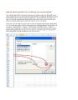
Chiêu 43: Thêm các danh sách có sẵn và cả danh sách tự tạo vào menu chuột phải
 3 p |
3 p |  197
|
197
|  75
75
-

tự học các tuyệt chiêu và mẹo hay project 2010: phần 1
 155 p |
155 p |  199
|
199
|  42
42
-

Tuyệt chiêu khắc phục Windows
 4 p |
4 p |  87
|
87
|  19
19
-

Tham chiếu các hàm trong Excel
 5 p |
5 p |  181
|
181
|  16
16
-

5 "tuyệt chiêu" khi theo dõi video trên YouTube
 3 p |
3 p |  82
|
82
|  15
15
Chịu trách nhiệm nội dung:
Nguyễn Công Hà - Giám đốc Công ty TNHH TÀI LIỆU TRỰC TUYẾN VI NA
LIÊN HỆ
Địa chỉ: P402, 54A Nơ Trang Long, Phường 14, Q.Bình Thạnh, TP.HCM
Hotline: 093 303 0098
Email: support@tailieu.vn








